12. Установите в БД необходимые связи. Обеспечьте целостность данных.
13. Создайте таблицу Excel, содержащую сведения о новых клиентах. Импортируйте эти данные в таблицу КЛИЕНТЫ.
14. В таблице ПОКУПКИ с помощью команды Найти выполните поиск записей о покупках, сделанных РГРТА.
15. В таблице КЛИЕНТЫ с помощью команды Найти выполните поиск записей о клиентах, номера телефонов которых начинаются на цифру 4.
16. С помощью Фильтра по выделенному фрагменту выберите из таблицы ПОКУПКИ записи о книгах, купленных РГРТА в количестве 6 экземпляров.
17. С помощью Обычного фильтра выберите из таблицы ПОКУПКИ записи о книгах, купленных РГРТА в количестве 6 экземпляров и ООО Спрут в количестве 2 экземпляра.
18. Создайте запрос, формирующий список романов и художественной литературы. С помощью свойства Подпись определите имена выводимых полей запроса: Название, Жанр, Цена. Запрос сохраните под именем Романы и художественная литература.
19. Создайте запрос с параметром, позволяющий для указанного клиента сформировать список, содержащий названия купленных им книг, цены книг, количество купленных экземпляров и стоимость каждой покупки. Определите имена выводимых полей: Покупатель, Книга, Количество, Цена, Стоимость покупки, установив соответствующие значения свойства Подпись. Сохраните запрос под именем Стоимость покупок одного клиента.
20. Создайте запрос, позволяющий для каждой покупки, совершенной клиентом, выводить следующие сведения: Покупатель (имя клиента), Книга (название книги), Автор (фамилия и имя автора), Заметки (сведения об авторе). Для полей запроса установите необходимые значения свойства Подпись.Сохраните запрос под именем Сведения об авторах купленных книг.
21. Создайте итоговый запрос, подсчитывающий общее количество книг, купленных каждым из клиентов, и общую стоимость всех сделанных им покупок. Определите имена выводимых полей: Имя клиента, Всего книг, Общая сумма. Сохраните запрос под именем Итоговые суммы.
22. С помощью Мастера запросов создайте перекрестный запрос, показывающий количество книг, купленных клиентами по каждому из разделов, и общее количество книг, приобретенных каждым клиентом. В заголовках строк выводимой таблицы должны фигурировать имена клиентов, в заголовках столбцов - названия разделов. В таблице должен присутствовать столбец Итого, содержащий общее количество книг, купленных каждым из клиентов. Сохраните запрос под именем Перекрестный запрос.
Приложение, работающее на созданной БД, основано на формах Новые клиенты, Новые книги, Новые авторы, Покупки, Сведения о клиенте, Сведения об авторе, Итоги. Первые три формы предназначены для ввода данных. Три последние формы входят в состав главной формы в качестве подчиненных.
Форма Покупки - сложная и состоит из главной формы и трех подчиненных форм. Главная форма предназначена для ввода в БД сведений о каждой вновь сделанной покупке и расчета стоимости этой покупки. Форма позволяет просматривать сведения о ранее сделанных покупках. Здесь же выводятся сведения об объеме продаж.
В подчиненных формах выводятся сведения о клиенте, совершающем покупку; сведения об общем количестве книг, приобретенном данным клиентом, и общей стоимости этих книг, а также сведения об авторе приобретаемой книги.
Форма Покупки содержит две кнопки, одна из которых открывает форму Новые клиенты, другая - закрывает форму Покупки.
Главная кнопочная форма выполняет функции главного меню системы и содержит кнопки, открывающие формы Покупки, Новые клиенты, Новые книги, Новые авторы. Здесь же присутствуют кнопка, открывающая отчет, и кнопка выхода из приложения.
23. С помощью Мастера форм создайте форму Сведения о клиенте. Источник данных - таблица КЛИЕНТЫ.
24. Создайте Запрос для главной формы, позволяющий просматривать сведения о покупках, сделанных клиентами, добавлять в БД сведения о новых покупках и рассчитывать стоимость каждой покупки.
25. Создайте главную форму для сложной формы Покупки. В качестве источника данных используйте Запрос для главной формы.
26. Создайте форму Сведения об авторе. В качестве источника данных можно использовать ранее созданный запрос Сведения об aвmоpах купленных книг.
27. Создайте форму Итоги. В качестве источника данных используйте запрос Итоговые суммы.
28.Убедитесь, что запросы, используемые для создания подформ, содержат поля, необходимые для связывания подформ с главной формой.
29. Внедрите подформы Сведения о клиенте, Сведения об авторе, Итоги в главную форму. Установите между ними связь. Протестируйте работу формы Покупки. Внешний вид этой формы приведен на рис. 2 приложения 3.
30 .В форму Покупки добавьте заголовок и примечание. В заголовке формы создайте кнопку, открывающую форму Новые клиенты, и кнопку, закрывающую форму Покупки. В примечании формы создайте вычисляемое поле Объем продаж, содержащее суммарную стоимость всех сделанных на текущий момент покупок.
31. Настройте форму Покупки так, чтобы ее внешний вид соответствовал рис. 3 приложения 3.
32. Создайте формы для ввода сведений о новых клиентах, новых книгах и новых авторах.
33. Создайте отчет о ежемесячных продажах (приложение 4).
34. Создайте макрос Выход из системы, закрывающий приложение и Access. Перед выходом из приложения на экран должно выводиться окно, запрашивающее подтверждение на выход.
35. Создайте групповой макрос для главной кнопочной формы.
36. Создайте главную кнопочную форму. Ее внешний вид приведен на рис. 4 приложения 3.
1. Михеева В.Д. Microsoft Access 2000. СПб.: БХВ - Санкт-Петербург, 1999. 1082 с.
2. Харитонова И. Самоучитель Access 2000. СПб.: Питер, 2001. 383 с.
3. Робинсон С. Microsoft Access 2000: Учебный курс. СПб.: Питер, 2002.512с.
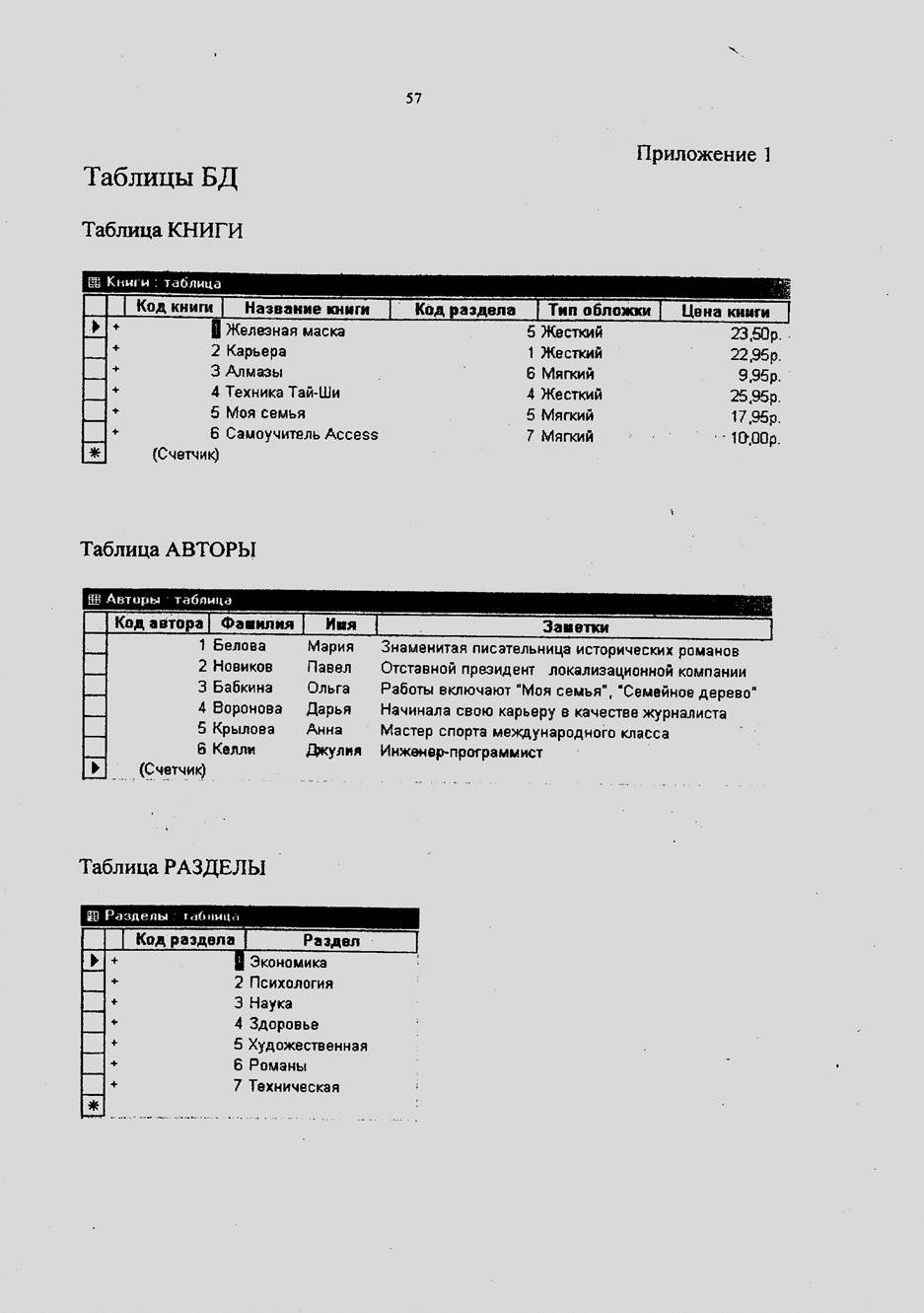
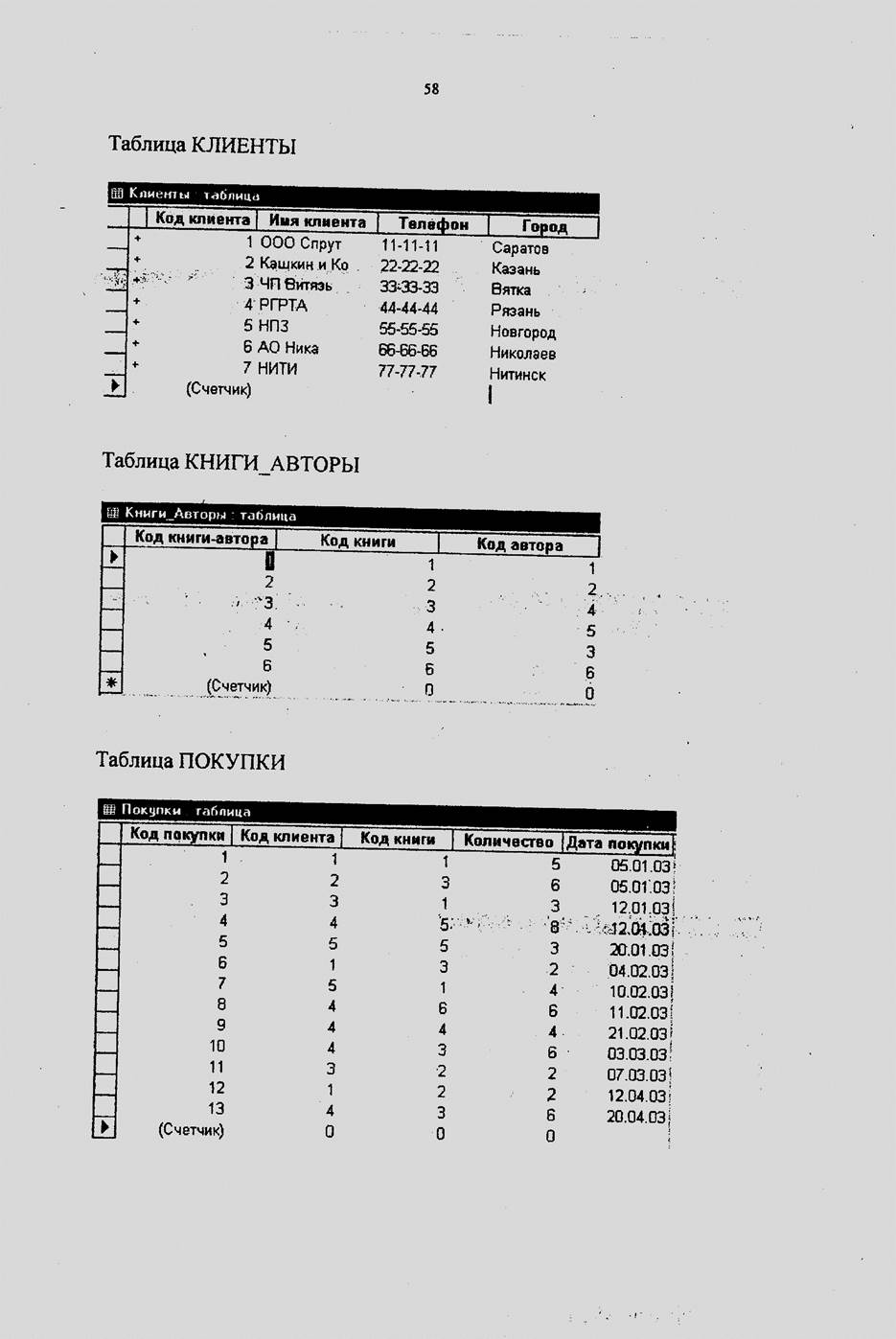
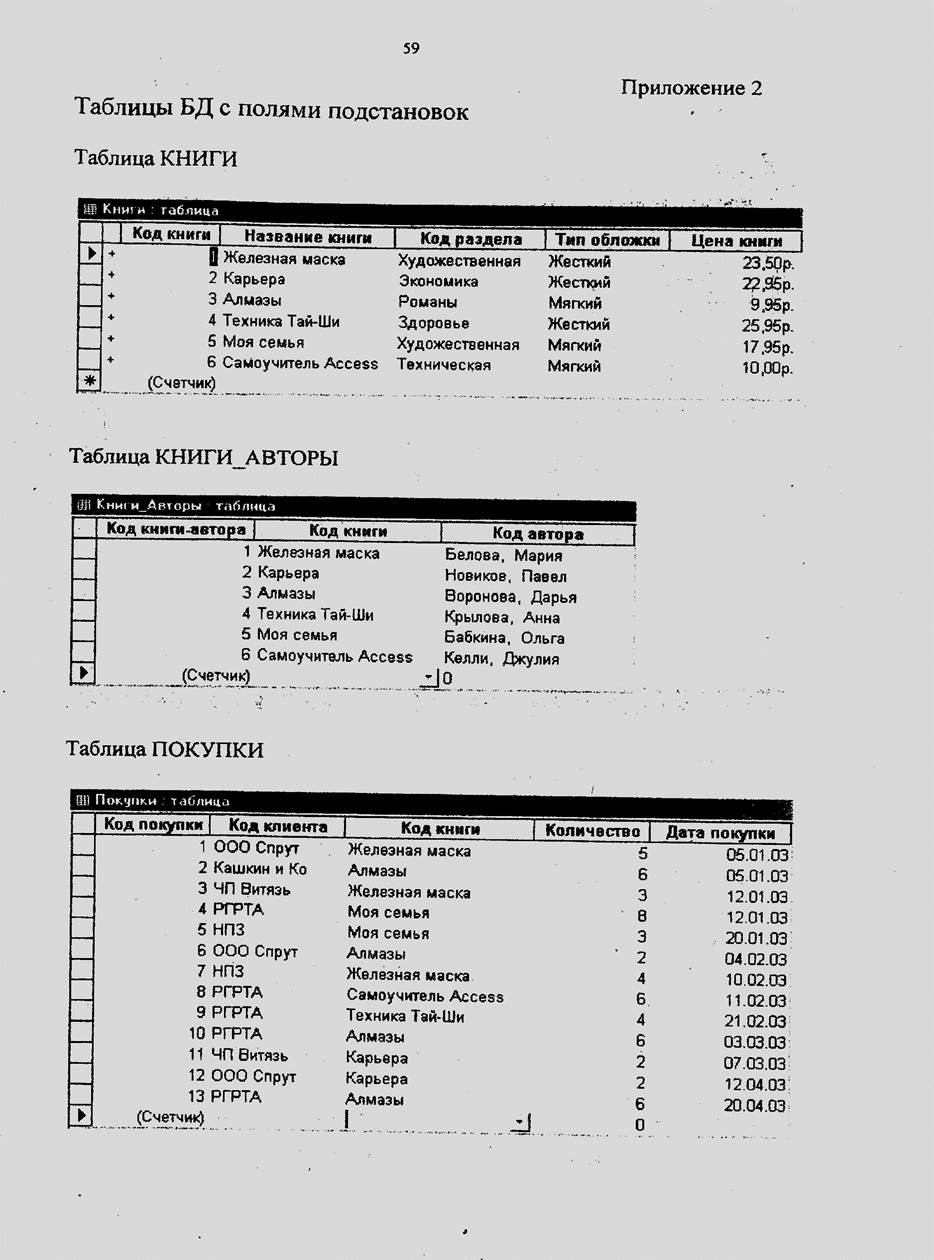
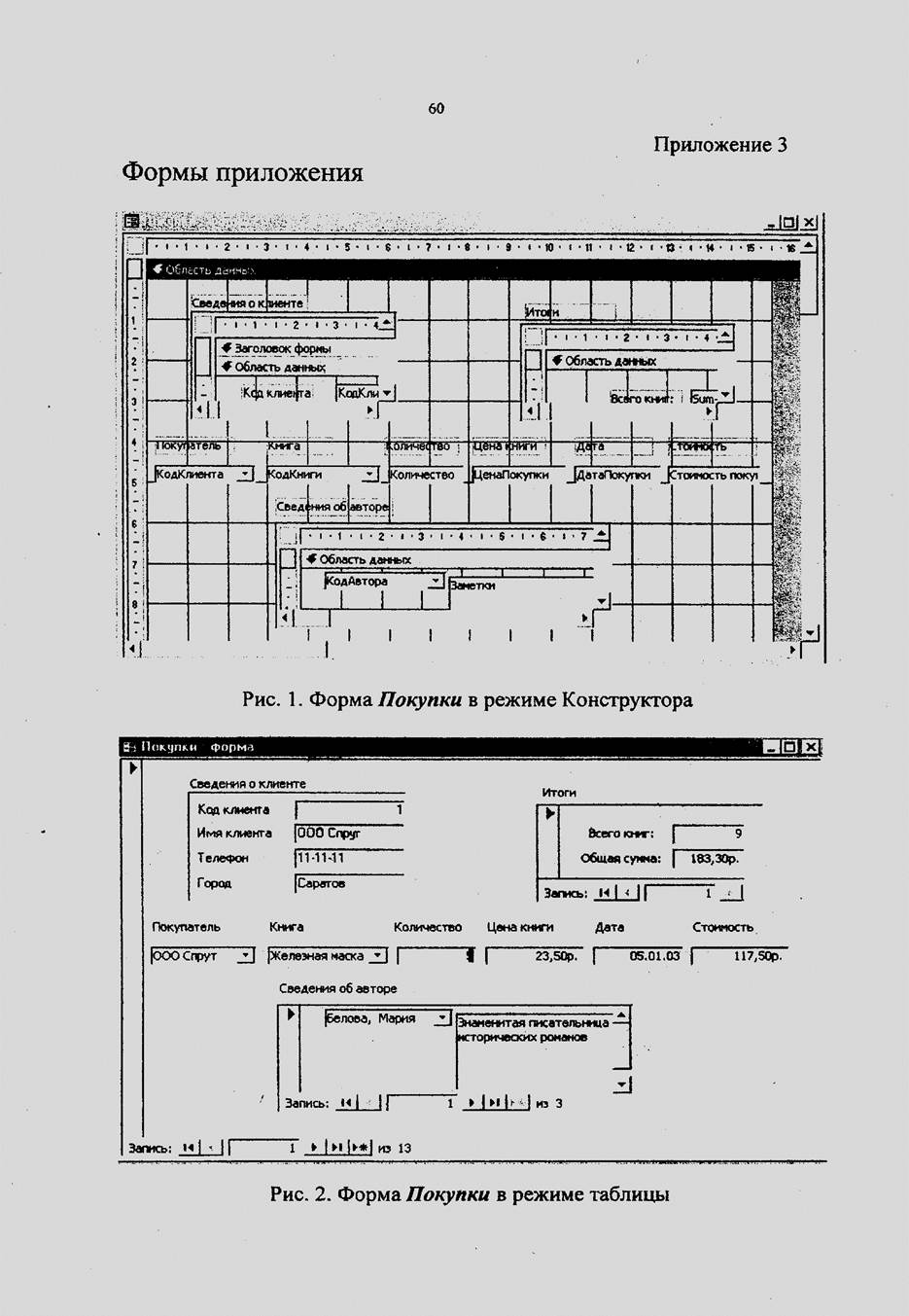
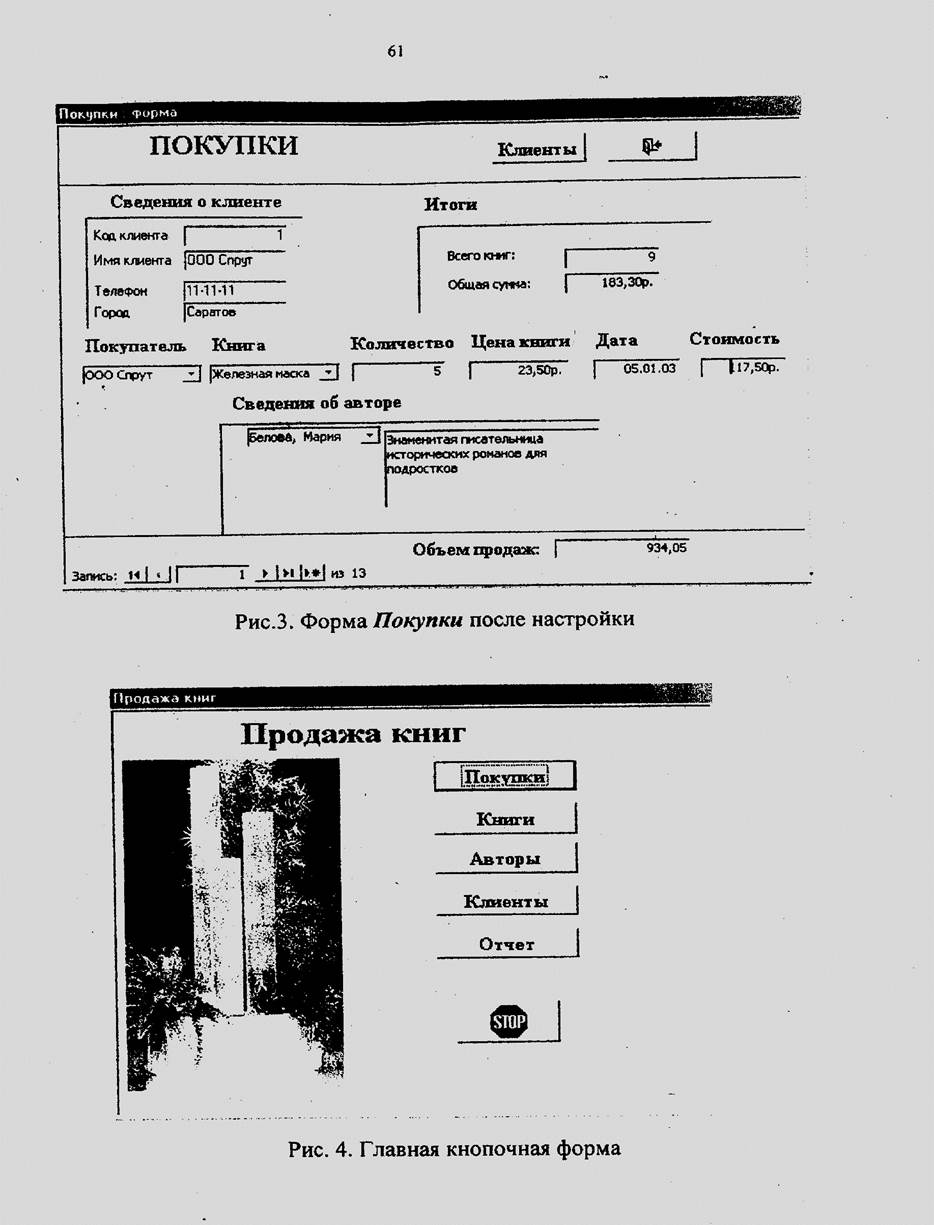
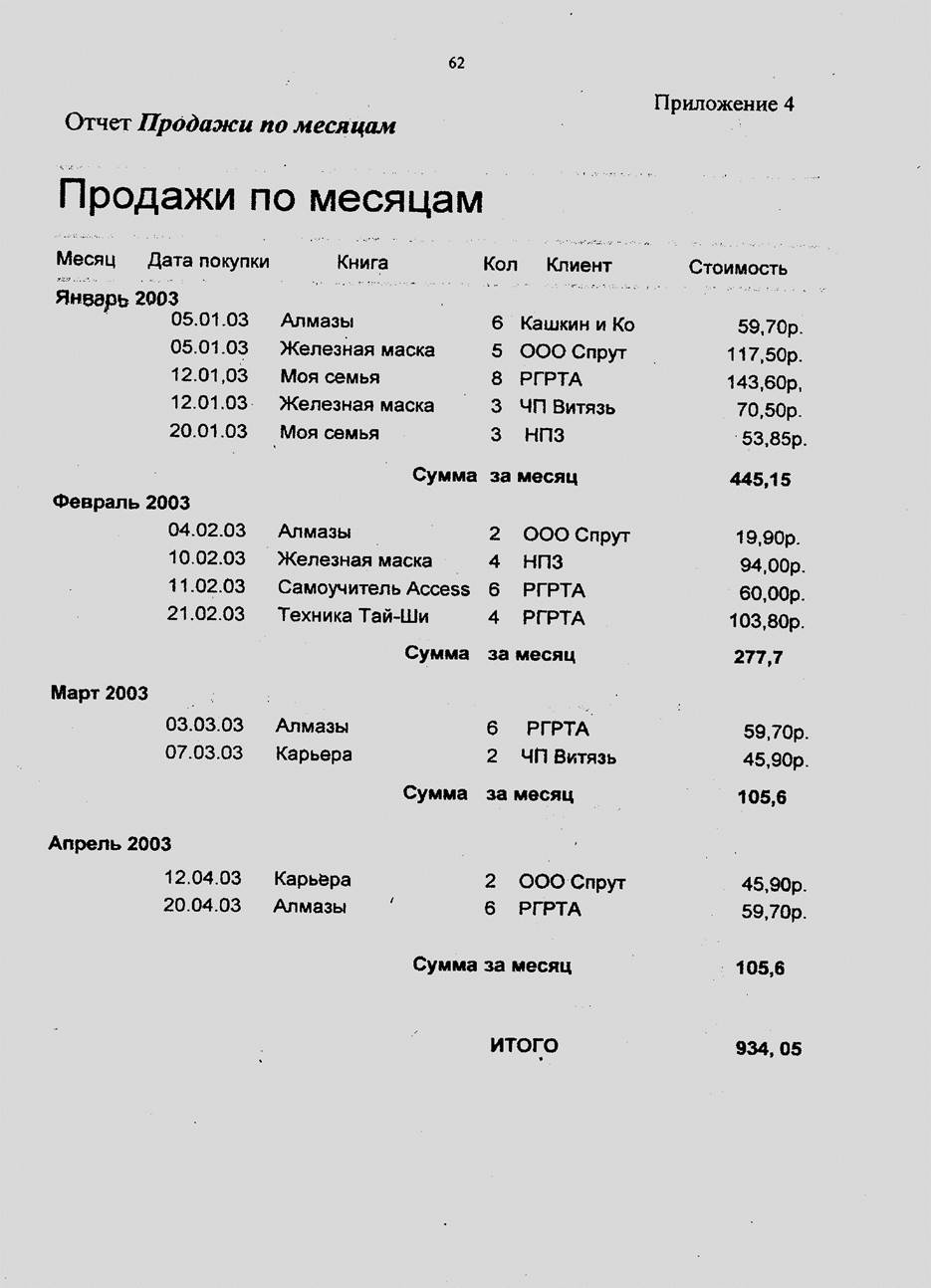
Уважаемый посетитель!
Чтобы распечатать файл, скачайте его (в формате Word).
Ссылка на скачивание - внизу страницы.